pdf怎样嵌入字体

想要在pdf文档中嵌入字体,需要使用专业的pdf编辑处理工具,万兴PDF就具有这样的功能。为了防止pdf文档在电脑中打开出现乱码的问题,我们可以在编辑pdf文档的时候,将字体嵌入到pdf文档中,这样就可以保证pdf文档正常访问,能够查看里边的内容。pdf文档的编辑是需要使用专业的pdf编辑软件,我们可以看看具体的操作方法有哪些。学习在pdf文档中嵌入字体的小技巧。
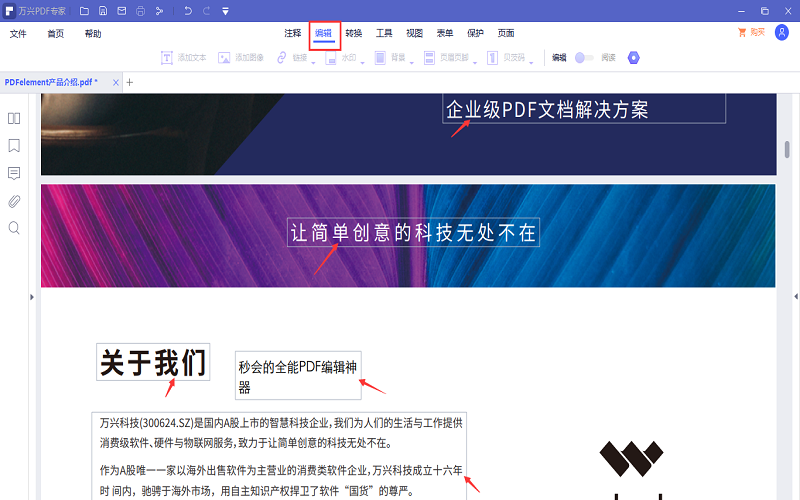
文章目录
一.使用万兴PDF
Step1上传pdf文档
我们需要先在电脑上安装好万兴PDF软件,之后打开软件,在软件上方点击“打开文件”的选项,在弹出的窗口中直接选择要编辑字体的pdf文档,点击确定之后,pdf文档就成功的上传到万兴PDF中了。
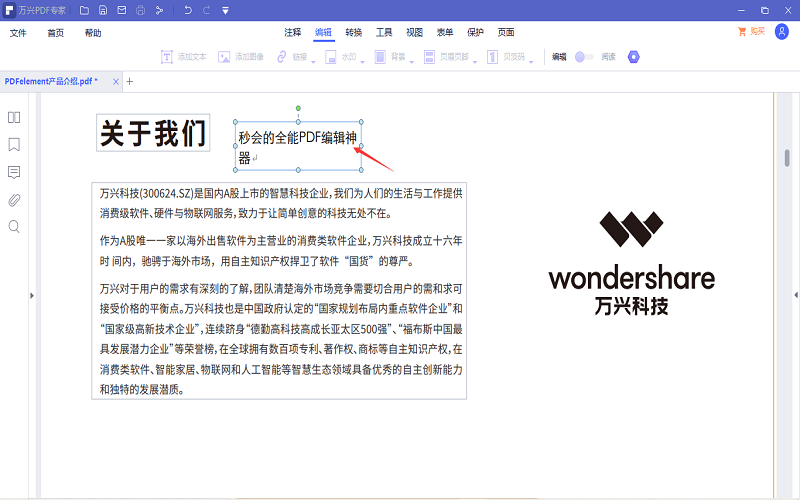
Step2确认编辑状态
打开pdf文档之后,我们需要先将pdf文档设置为可以编辑的状态,直接点击页面上方的“编辑”按钮,如果pdf文档在之前被设置了权限密码,需要先进行解密的操作,保证pdf文档是处于可以编辑的状态,才能够修改文档中的字体。
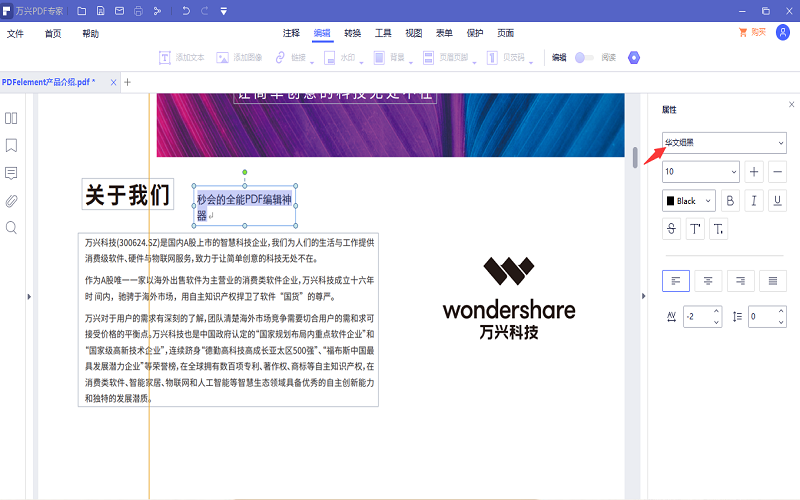
Step3编辑文字
pdf文档可以编辑之后,我们可以在软件内找到自己要编辑的文字内容,点击到文字区域之后,将鼠标放在文本处,会出现一个边框,这时选中的文字就是可以编辑修改的状态了。我们可以直接输入新的文字,也可以修改pdf文档中原有的文字内容。
Step4设置嵌入字体
将想要设置嵌入字体的文字都选中之后,在软件的右侧可以看到属性模块,通过在这里设置信息,能够修改文字的样式,大小,颜色等等。我们直接勾选“嵌入字体”的设置,这样就完成了pdf文档中嵌入字体的操作。
Step4保存pdf文档
将pdf文档中的嵌入字体设置完成之后,最后一步就是点击软件上的“文件”选项,再选择“保存”按钮,可以将刚刚编辑完成的pdf文档保存到电脑中,也可以直接将它分享给其他人查看。
以上这几步就是使用万兴PDF,在pdf文档中设置嵌入字体的操作,这样无论我们使用什么系统的电脑打开pdf文档,都不用担心文档内容会出现排版错误,或者文字乱码的情况,不会影响自己查看pdf文档中的内容。如果平时经常有pdf文档需要编辑操作的需求,可以在电脑上安装万兴PDF软件,找到一款优秀的pdf文档编辑助手!万兴PDF除了能够进行嵌入字体的设置,还可以直接用来修改pdf文档中的其它文字,图片,表格等内容,制作出满意的pdf文档。
pdf怎样嵌入字体?用万兴PDF软件的编辑字体的功能就能够实现了,整个操作过程很简单,分分钟就可以完成字体嵌入的设置,保证pdf文档内容的完整性和连贯性。有pdf文档编辑的需求,一定要选择一款功能强的pdf编辑工具,让自己能够找到更好的工作搭档,让工作更高效的完成!让pdf文档的编辑工作可以更顺利。